文章详情页
Win7怎么修改任务栏预览窗口的大小?
浏览:169日期:2022-11-09 18:23:06
相信有很多Win7系统用户都知道,当我们把鼠标悬停在任务栏的任务上的时候,我们可以看到该任务的任务窗口,这使我们对Win7系统的才做变得方便许多。也许也会有很多人并不知道,其实,Win7系统的任务栏预览窗口大小是可以更改的。那么,Win7怎么修改预览窗口的大小呢?我们一起来看看。
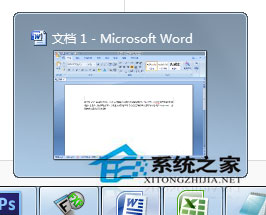
Win7系统任务栏预览窗口大小设置方法
1、按WIN+R组合键,打开运行对话框,然后输入“regedit”并且回车;
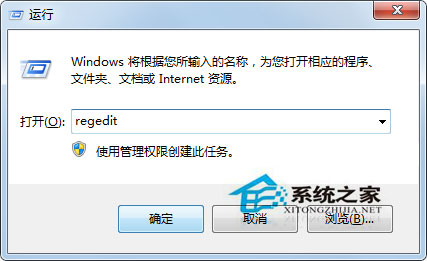
2、进入注册表编辑器中,打开注册表编辑器后打开“HKEY_CURRENT_USER”文件夹,接着依次打开“Software—Microsoft—Windows—CurrentVersion—Explorer--Taskband”文件夹,如下图所示:
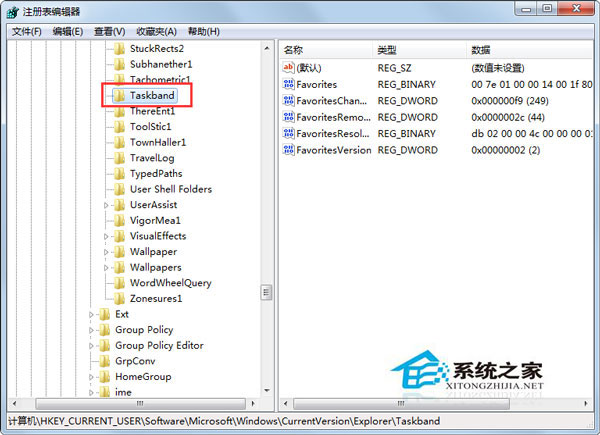
3、然后选中“Taskband”项然后在右侧窗口中新建一个“Dword”值,将其命名为“Minthumbzizepx”,如下图所示:
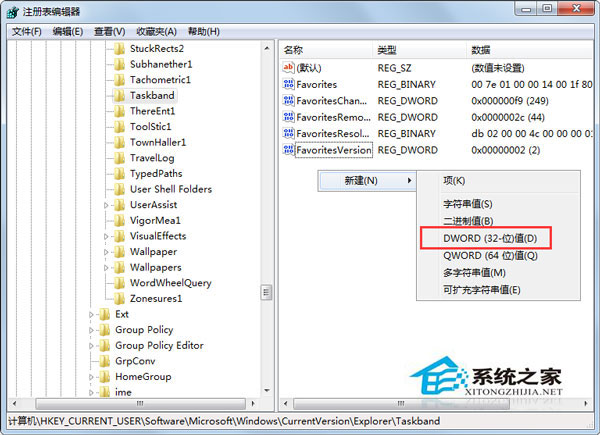
4、然后双击之前建立好的Dword值“Minthumbzizepx”,将数值设置为“400”;
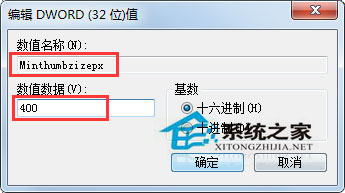
5、注销一下win7系统,或者重启都可以,再试试是否达到你想要的大小,如果还没有则可以继续调整“Minthumbzizepx”的值来实现。
以上就是Win7系统下修改任务栏预览窗口的方法,通过修改预览窗口的大小,还可以改变同类型任务预览窗口的数量。
相关文章:
排行榜
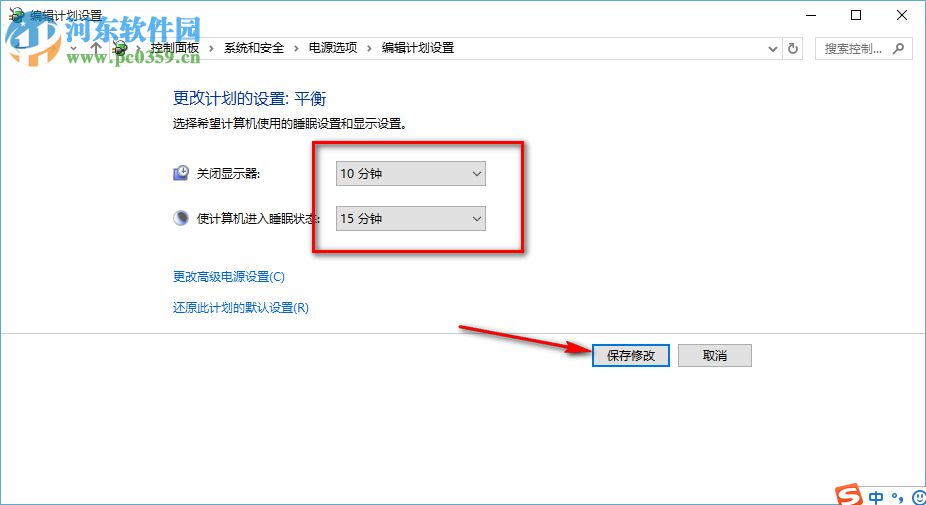
 网公网安备
网公网安备